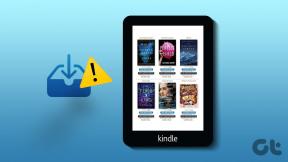8 najlepších opráv pre nefunkčné nálepky v telegrame na zariadeniach iPhone a Android
Rôzne / / April 06, 2023
Nálepky v telegrame presahujú používanie emotikonov pri chatovaní s vašimi kontaktmi. Môžete pridať a odstráňte balíky nálepiek Telegram zo systému Android alebo iPhone. Bude to však problém, ak nebudete môcť vyjadriť svoje myšlienky pomocou nálepiek na telegrame.
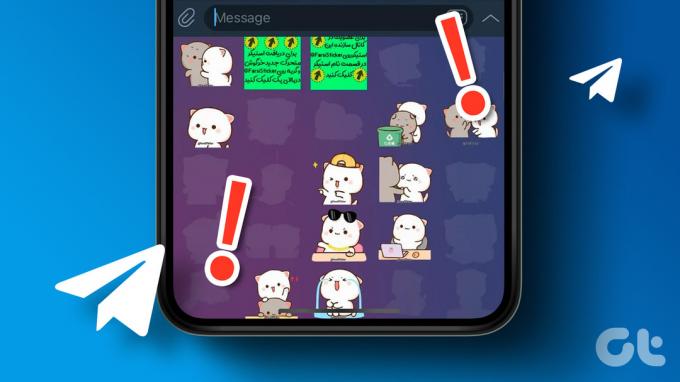
To by mohlo zabiť všetku zábavu, ktorú máte vo svojich rozhovoroch, však? Tento príspevok vám však pomôže tým, že prinesie najlepšie opravy nálepiek, ktoré nefungujú v telegrame na zariadeniach iPhone a Android.
1. Skontrolujte, či je povolené používanie mobilných dát
Poďme vyriešiť problémy s internetovým pripojením pre aplikáciu Telegram na vašom Androide a iPhone. Najprv by ste mali skontrolovať, či aplikácia môže používať mobilné dáta na vašom príslušnom zariadení.
Pre iPhone
Krok 1: Otvorte Nastavenia na svojom iPhone.

Krok 2: Posuňte zobrazenie nadol a klepnite na Telegram.

Krok 3: Klepnutím na prepínač vedľa položky Mobilné dáta povolíte ich používanie, ak ste ich predtým zakázali.

Krok 4: Zatvorte Nastavenia a otvorte telegram a skontrolujte, či sa problém vyriešil.

Pre Android
Krok 1: Dlho stlačte ikonu aplikácie Telegram a klepnutím na ikonu „i“ otvorte informácie o aplikácii.

Krok 2: Klepnite na „Mobilné dáta a Wi-Fi“.

Krok 3: Klepnutím na prepínač vedľa položky Dáta na pozadí povolíte používanie mobilných dát pre aplikáciu.

Krok 4: Zatvorte informácie o aplikácii a otvorte telegram, aby ste skontrolovali, či sa problém vyriešil.

2. Prepnite z mobilných dát na Wi-Fi
Ak na svojom aktuálnom mieste nedosahujete dobré rýchlosti internetu na mobilných dátach, môžete na svojom Androide alebo iPhone prejsť z mobilných dát na Wi-Fi. Potom, skontrolujte rýchlosť internetu ktorý vám pomôže pochopiť, či potrebujete prejsť na frekvenčné pásmo 5 GHz, ak máte dvojpásmový smerovač.
3. Povoliť animované nálepky Loop
Nálepky v telegrame sú animované, vďaka čomu je zábavné ich používať pri chatovaní s priateľmi a rodinou. Ak nálepky v telegrame nefungujú, po ich odoslaní môžete skontrolovať, či boli povolené pre opakovanie.
Krok 1: Otvorte telegram na svojom Androide alebo iPhone.

Krok 2: Klepnite na Nastavenia v pravom dolnom rohu (iPhone).

V systéme Android klepnite na ikonu ponuky Hamburger v ľavom hornom rohu a vyberte položku Nastavenia.


Krok 3: Posuňte zobrazenie nadol a klepnite na Nálepky a Emoji.
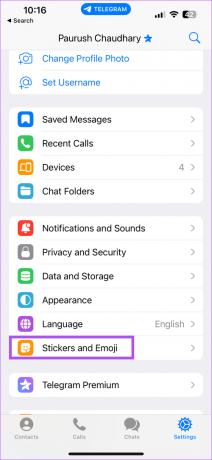
Krok 4: Klepnutím na prepínač vedľa položky Loop Animated Stickers túto funkciu povolíte.

Vráťte sa do četu a skontrolujte, či sa problém vyriešil.
4. Zmeniť limit vyrovnávacej pamäte
Vyrovnávacia pamäť aplikácií ukladá všetky vaše preferencie a údaje zhromaždené počas určitého časového obdobia pri používaní aplikácie. Vyrovnávacia pamäť aplikácie Telegram ukladá vaše údaje, ako sú fotografie, videá a nálepky. Ak teda máte na svojom Androide alebo iPhone stiahnutých veľa nálepiek, môžete zmeniť limit veľkosti vyrovnávacej pamäte v aplikácii.
Krok 1: Otvorte aplikáciu Telegram na svojom Androide a iPhone.

Krok 2: Klepnite na Nastavenia v pravom dolnom rohu (iPhone).

V systéme Android klepnite na ikonu ponuky Hamburger v ľavom hornom rohu a vyberte položku Nastavenia.


Krok 3: Posuňte zobrazenie nadol a klepnite na Údaje a úložisko.

Krok 4: Klepnite na Údaje a úložisko.

Krok 5: Posuňte zobrazenie nadol a v časti Maximálna veľkosť vyrovnávacej pamäte použite posúvač na zvýšenie limitu veľkosti vyrovnávacej pamäte.

Krok 6: Zatvorte aplikáciu a po určitom čase ju znova spustite, aby ste skontrolovali, či sa problém vyriešil.
5. Povoliť obnovenie aplikácií na pozadí (iPhone)
Na svojom iPhone si môžete skontrolovať, či Obnovenie aplikácie na pozadí bola povolená pre aplikáciu Telegram. Táto funkcia pomáha pri pravidelnej kontrole nového obsahu. Táto funkcia funguje iba vtedy, ak je aplikácia spustená na pozadí. Vypnutie tejto funkcie môže byť jedným z dôvodov, prečo nálepky v telegrame nefungujú.
Krok 1: Otvorte Nastavenia na svojom iPhone.

Krok 2: Posuňte zobrazenie nadol a klepnite na Telegram.

Krok 3: Klepnutím na prepínač vedľa položky Obnovenie aplikácie na pozadí ju povolíte, ak bola predtým zakázaná.

Krok 4: Zatvorte Nastavenia a otvorte telegram a skontrolujte, či sa problém vyriešil.

6. Skontrolujte interné úložisko
Ak chcete v telegrame používať nové nálepky, nebudete si ich môcť stiahnuť, ak nemáte dostatok interného úložiska v systéme Android alebo iPhone. Odporúčame skontrolovať interné úložisko a vymazať údaje, ktoré nie sú potrebné.
Pre iPhone
Krok 1: Otvorte Nastavenia na svojom iPhone.

Krok 2: Prejdite nadol a klepnite na Všeobecné.

Krok 3: Klepnite na Úložisko iPhone.

Krok 4: Skontrolujte aplikácie a údaje, ktoré zaberajú maximum úložiska.
Ak nájdete niečo nepotrebné, môžete na to klepnúť a vymazať to z interného úložiska.
Krok 5: Po dokončení zatvorte aplikáciu Nastavenia a otvorte telegram, aby ste skontrolovali, či sa problém vyriešil.

Pre Android
Krok 1: Otvorte Nastavenia na svojom Androide.

Krok 2: Klepnite na Úložisko.

Krok 3: Skontrolujte, ktoré aplikácie a súbory zaberajú maximálne úložisko.

Na vymazanie interného úložiska môžete odstrániť aplikácie a údaje, ktoré už nie sú potrebné.
Krok 4: Po dokončení zatvorte Nastavenia a znova otvorte telegram, aby ste skontrolovali, či sa problém vyriešil.

7. Vynútené ukončenie a opätovné spustenie telegramu
Ak bola aplikácia spustená na pozadí na vašom iPhone alebo Androide, môžete sa pokúsiť vynútiť jej ukončenie a reštartovať ju. To poskytne nový začiatok telegramu na vašom zariadení.
Kroky pre iPhone
Krok 1: Na domovskej obrazovke iPhonu potiahnutím nahor a podržaním zobrazíte okná aplikácií na pozadí.
Krok 2: Potiahnite prstom doprava a vyhľadajte Telegram. Potom ho potiahnutím nahor odstráňte.

Krok 3: Znova spustite telegram a skontrolujte, či sa problém vyriešil.

Kroky pre Android
Krok 1: Dlho stlačte ikonu Telegram a klepnite na ikonu App Info.

Krok 2: Klepnite na Vynútiť ukončenie.

Krok 3: Klepnutím na OK potvrďte.

Krok 4: Zatvorte informácie o aplikácii a znova spustite telegram, aby ste skontrolovali, či sa problém vyriešil.

8. Aktualizujte telegram
Ak žiadne z riešení nefunguje, aktualizujte aplikáciu na svojom Androide alebo iPhone. Pomôže to odstrániť chyby, ktoré bránia správnemu fungovaniu nálepiek.
Aktualizujte telegram na iPhone
Aktualizujte telegram v systéme Android
Stick To Stickers
Tieto riešenia by vám mali umožniť pokračovať v konverzácii pomocou nálepiek na telegrame. Aj keď je používanie nálepiek zábavné, môžu byť rýchlo otravné, keď ich ľudia nadmerne používajú. Dostávate spam z video a hlasových správ? Prečítajte si náš príspevok ďalej ako obmedziť hlasové hovory a hlasové správy na telegrame.
Posledná aktualizácia 16. januára 2023
Vyššie uvedený článok môže obsahovať pridružené odkazy, ktoré pomáhajú podporovať Guiding Tech. Nemá to však vplyv na našu redakčnú integritu. Obsah zostáva nezaujatý a autentický.
Napísané
Paurush Chaudhary
Demýtizovanie sveta techniky tým najjednoduchším spôsobom a riešenie každodenných problémov súvisiacich so smartfónmi, notebookmi, televízormi a platformami na streamovanie obsahu.